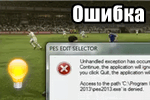 Фатальная ошибка «unhandled exception...» при запуске AutoCAD, Call of Duty, PES и др. приложений и ...
Фатальная ошибка «unhandled exception...» при запуске AutoCAD, Call of Duty, PES и др. приложений и ...
Вопрос от пользователя
Здравствуйте!
Подскажите, как переключить язык с русского на английский, если сочетание Alt+Shift не работает. У меня установлена ОС Windows 10.
Сам грешу на продавцов в магазине, т.к. компьютер я покупал с предустановленной системой. Может они что-то настраивали и забыли сбросить? Или еще что?
Здравствуйте!
Может быть и так... Но вообще, я не удивлюсь, если у вас в ОС Windows просто установлен один язык, как было с одним моим знакомым (а в этом-то случае и переключение невозможно, и значок языка не отображается на панели задач).
Впрочем, для начала попробуйте проверить все распространенные сочетания клавиш для изменения раскладки...
*
Разбираемся с языковой панелью и сочетаниями кнопок
Как сменить раскладку: сочетания и способы
1) Alt+Shift — сочетание по умолчанию. Работает в большинстве программ и версиях ОС Windows (в т.ч. и в "десятке").
2) Win+Пробел — актуально для ОС Windows 8/10. Кстати, при нажатии справа вы увидите небольшое окно со списком доступных языков.
3) Ctrl+Shift — еще одно весьма популярное сочетание (его удобно нажимать одной рукой, и для многих это быстрее, чем Alt+Shift).
4) Ё или знак `— эта клавиша расположена под Esc. Устанавливают ее редко, но всё же...
5) Обратите внимание на панель задач (трей, рядом с часами). Там должен быть значок "Ru/En" — кликнув по нему мышкой, можно изменить раскладку. 👇
Если такого значка нет, или с помощью него у вас не получается изменить раскладку — см. следующий пункт заметки.
*
Тем, у кого раскладка не переключается или на панели задач нет языковой панели (значка Ru/En)
1) Для начала рекомендую обновить свою ОС Windows 10. Настройки ниже привел для версии ![]()
2) Далее необходимо открыть параметры ОС Windows (сочетание Win+i / или через меню ПУСК), и перейти в раздел "Время и язык / язык": проверьте, чтобы у вас было установлено по крайней мере 2 языка: русский и английский.
Разумеется, если вам (кроме них) нужен еще какой-нибудь (украинский, скажем) — добавьте его в список. См. стрелку-4 на скрине ниже. 👇
3) Во вкладке "Клавиатура" поставьте галочку напротив пункта "Использовать языковую панель на рабочем столе".
4) В этой же вкладке ("клавиатура") откройте параметры языковой панели и проверите, чтобы было установлено 2 режима:
- закреплена на панели задач;
- отображать текстовые метки на языковой панели (см. скрин ниже 👇).
5) Сразу после введенных параметров рядом с часами должен появиться значок "Ru/En" и вы сможете переключать язык (пока, хотя бы мышкой...). 👌
*
Как изменить клавиши для переключения Ru/En
Способ 1: средствами ОС Windows
Сначала необходимо открыть параметры ОС Windows (клавиши Win+i), и перейти в раздел "Время и язык / язык / клавиатура".
Альтернативный вариант: нажать Win+R, и в окно "Выполнить" скопировать следующую команду: Rundll32 Shell32.dll,Control_RunDLL input.dll,,{C07337D3-DB2C-4D0B-9A93-B722A6C106E2}
Далее кликнуть по ссылке "Сочетания клавиш для языков ввода" и открыть вкладку "Сменить сочетания клавиш".
Собственно, останется только выбрать нужный вам вариант. См. стрелка-3 на скрине ниже. 👇
*
Способ 2: сторонними приложениями
Согласитесь, что штатными средствами не всегда удобно менять раскладку? (тем более, что нельзя установить какие-нибудь более редкие сочетания...).
Однако, вопрос можно решить с помощью спец. утилит — одна из таких 👉 Punto Switcher. Эта программа предназначена для автоматического переключения языка (она сама определяет на каком языке вы вводите текст!).
В общем, автоматику-то в Punto Switcher можно и отключить (если она вам не нужна), но в рамках сей заметки нельзя не отметить о 2-х плюсах:
- во-первых, в трее появится значок Ru/En (актуально, если у вас стоит какая-нибудь "сборка" или произошел сбой — и значка языка просто нет);
- во-вторых, вы сможете "точечно" настроить клавиши для смены раскладки (для этого достаточно кликнуть по ее значку в трее и открыть настройки, см. скрин ниже 👇).
В разделах "Общие" и "Горячие клавиши" можно весьма детально настроить по каким сочетаниям (или даже отдельным клавишам) будет меняться раскладка. Рекомендую к тестированию!
*
👉 Также в помощь!
Утилиты для автоматического переключения раскладки — см. мою подборку
*
Иные решения - приветствуются!
Успехов!
👋
Другие записи:






















Здравствуйте.
У меня не было значка с языком (внизу, рядом с часами). Пришлось по вашему совету установить Punto Switcher. Теперь значок есть, отображается, всё работает.
Однако, эту программу приходиться каждый раз запускать после включения ПК. Как сделать так, чтобы она стартовала сама?
Спасибо
Доброго дня.
Откройте параметры программы, там должна быть галочка для ее авто-старта.
Также ознакомьтесь с этим.
Поставил облегченную LTSC версию винды, а в ней оказался только один язык. Как добавил в нее русский - так и появился значок (без всяких программ).

Благодарю
Всё хорошо, только Punto Switcher тормозная утилита (у меня ПК старенький уже, и прям заметно подвисание, когда язык переключается). Есть что-нибудь по-шустрее?
За заметку спасибо
Да, бывает такое с ней. Попробуйте Caramba Switcher
Все эти способы совершенно непрактичны.
Язык должен переключаться одной клавишей - на "Русский", другой тоже одной - на "Английский," чтобы не "носом", а вслепую быстро печатать со скоростью 1000 знаков в минуту. А также должна быть возможность печатать русские и английские буквы в одном слове. Автоматическое переключение языка - недопустимо. Управляет только человек.
Механическая пишущая машинка - эффективнее!
В Punto Switcher можно настроить и будет переключаться по одной клавише. Там достаточно много правил, вполне можно все сделать под свои задачи.
Насчет машинки - смотря для чего и когда...